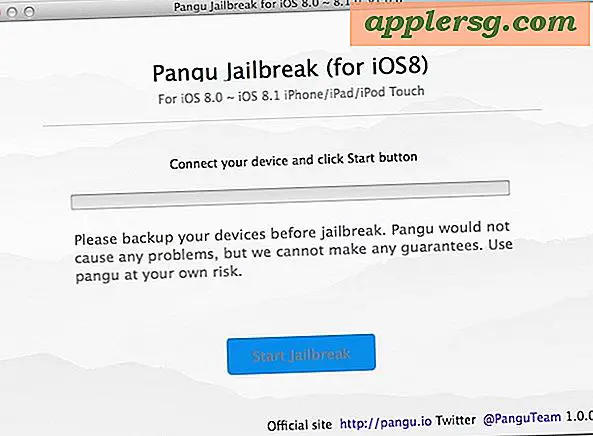iPhone DFU-Modus erklärt: Wie man den DFU-Modus auf dem iPhone verwendet und eingibt

Müssen Sie den DFU-Modus mit einem iPhone, iPad oder iPod touch verwenden? Vielleicht müssen Sie von der Firmware wiederherstellen oder ein iOS-Gerät von DFU aus beheben? Wir erklären Ihnen, wie Sie den DFU-Modus aufrufen und beenden, welchen DFU-Modus Sie verwenden, warum Sie ihn verwenden möchten und wie Sie ihn verwenden können. Beachten Sie, dass für die Verwendung des DFU-Modus iTunes, ein USB-Kabel und ein Computer sowie das jeweilige iOS-Gerät erforderlich sind.
Was ist der iPhone DFU-Modus?
Der DFU-Modus ist ein Zustand, in dem Sie Ihr iPhone an einer Schnittstelle mit iTunes platzieren können, aber nicht das iPhone-Betriebssystem oder den Bootloader laden (dies unterscheidet den DFU-Modus wirklich vom einfacheren Wiederherstellungsmodus). DFU steht für Device Firmware Update.
Wofür wird der DFU-Modus verwendet?
Der DFU-Modus ist im Allgemeinen nur für fortgeschrittene Benutzer vorgesehen. Der Hauptgrund, warum Benutzer auf ihrem iPhone auf den DFU-Modus zugreifen müssen, besteht darin, die Firmware und das iOS auf dem Gerät zu aktualisieren oder zu ändern, entweder aufgrund von Problemen bei der Fehlerbehebung oder aufgrund persönlicher Vorlieben. Dies kann dazu dienen, ein gemauertes iPhone wiederherzustellen, bei dem die Aktualisierung von iOS fehlgeschlagen ist und das Telefon scheinbar defekt ist, aber es kann auch manchmal verwendet werden, um auf eine frühere iPhone-Firmware und ein iPhone-Betriebssystem herunterzustufen. In einigen einzigartigen Situationen kann es auch verwendet werden, um benutzerdefinierte Firmware zu installieren, die für einen Jailbreak oder SIM-Entsperrung erforderlich ist. Ein praktisches Beispiel ist, wenn Sie eine iPhone IPSW-Datei lokal heruntergeladen haben, um ein fehlerhaftes iPhone zu aktualisieren, für das DFU in iTunes erforderlich sein kann. Eine weitere häufige Anwendung von Firmware-Downloads ist, wenn Sie sich entschieden haben, eine frühere Version der Firmware auf Ihrem iPhone zu haben, müssten Sie dies über den DFU-Modus tun, vorausgesetzt, dass die Version von iOS immer noch von Apple signiert ist.
Wie man den iPhone DFU Modus eingibt
Sie benötigen iTunes (Mac oder Windows PC), das iOS-Gerät (in diesem Fall ein iPhone) und ein USB-Kabel, um in den DFU-Modus zu gelangen:
- Verbinde das iPhone mit deinem Computer und starte iTunes
- Schalten Sie das iPhone aus (halten Sie den Einschaltknopf oben auf dem iPhone gedrückt), wenn es noch nicht ausgeschaltet ist
- Halten Sie die Sleep / Power-Taste und die Home-Taste zusammen für genau 10 Sekunden gedrückt und lassen Sie dann die Power-Taste los
- Halten Sie die Home-Taste gedrückt, bis in iTunes eine Meldung angezeigt wird, in der Sie darüber informiert werden, dass ein iPhone im Wiederherstellungsmodus gefunden wurde. So sieht diese Nachricht in iTunes normalerweise aus:
- Wenn Sie sich im DFU-Modus befinden, ist Ihr iPhone-Bildschirm komplett schwarz, wird jedoch von iTunes erkannt


So sieht ein iPhone im DFU-Modus aus, es ist nicht viel, nur ein schwarzer Bildschirm - aber kritisch wird es von iTunes auf dem Computer erkannt:

Obwohl der Bildschirm schwarz ist, bedeutet das nicht, dass das Gerät nicht mit iTunes oder einem benutzerdefinierten Firmware-Client verbunden werden kann (für Jailbreak usw.).
Denken Sie daran, dass Sie sich nicht im DFU-Modus, sondern im Standard-Wiederherstellungsmodus befinden, wenn Sie das Wiederherstellungslogo, das iTunes-Logo oder eine Nachricht auf dem iPhone-Bildschirm sehen. Auch hier wird der DFU-Modus durch einen vollständig schwarzen Bildschirm auf dem Gerät angezeigt. Wenn noch etwas anderes der Fall ist, wiederholen Sie die obigen Schritte, bis Sie erfolgreich in den DFU-Modus wechseln.
Wiederherstellen eines Geräts aus dem DFU-Modus
Sobald Sie sich im DFU-Modus befinden, können Sie das iPhone mit Firmware wiederherstellen, indem Sie die entsprechenden iOS-IPSW-Dateien auswählen oder neu einrichten, von einem Backup wiederherstellen, mit iTunes selbst auf die neueste Version von iOS aktualisieren oder was Sie sonst noch benötigen machen. Wir behandeln hier ausführlich IPSW-Dateien.
Beachten Sie, dass Sie in der Regel ein einfaches iOS-Update oder eine Wiederherstellung mit dem Wiederherstellungsmodus durchführen können. Eine DFU ist nicht immer erforderlich, insbesondere für einige grundlegende Fehlersituationen.
So beenden Sie den DFU-Modus auf dem iPhone
Die einfachste Möglichkeit, den DFU-Modus zu verlassen, besteht darin, die Home- und Sleep / Power-Tasten auf dem iPhone gedrückt zu halten, während Sie mit iTunes verbunden sind. Dann drücken Sie einfach den Netzschalter als und das sollte das Gerät wie üblich neu starten.
Und wenn Sie neugierig sind, das funktioniert auf einem iPad, iPhone, iPod touch, ist es egal.

Die gebräuchlichste Verwendung für den DFU-Modus ist das Reparieren und Wiederherstellen eines gemauerten iPhones, manchmal um ein iOS-Downgrade auf eine frühere Version zu versuchen, oder aus Gründen, die einen Jailbreak betreffen. In letzterem Fall ist es nicht ungewöhnlich, dass Leute ein bestehendes iPhone kaufen und jailbreaken und das Gerät entsperren, um das Telefon in einem anderen Netzwerk oder in Übersee zu benutzen. Aber es gibt auch andere Zwecke für den DFU-Modus, und es ist ein praktischer Troubleshooting-Trick, wenn Sie in einer Bindung sind und ein iOS-Gerät scheinbar überhaupt nicht funktioniert und nicht auf typische Tricks reagiert, wenn es sich nicht einschaltet.
Alle Geräte unterstützen DFU
Beachten Sie, dass der DFU-Modus auf allen iPhone-, iPad- und iPod touch-Geräten mit allen iOS-Versionen funktioniert und mit allen iTunes-Versionen erkannt werden kann. Nichtsdestotrotz möchten Sie in der Regel die neueste Version von iTunes zur Verfügung haben, um Probleme beim Aktualisieren und Wiederherstellen von Geräten aus iTunes zu vermeiden.
Beachten Sie jedoch, dass einige der neueren Apple-Geräte verschiedene Methoden zum Aktivieren des DFU-Modus haben. Beispielsweise ist die Eingabe des DFU-Modus auf iPhone X, iPhone 8 und iPhone 8 Plus und des DFU-Modus auf iPhone 7 und iPhone 7 Plus unterschiedlich aus dem DFU-Modus bei älteren Geräten, da die Hardwaretasten geändert oder entfernt wurden.
Wenn Sie weitere DFU-Tricks kennen oder Vorschläge haben, lassen Sie es uns in den Kommentaren unten wissen.